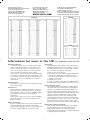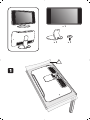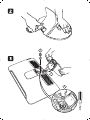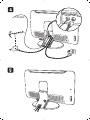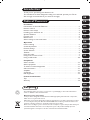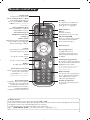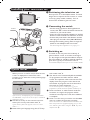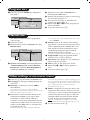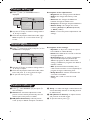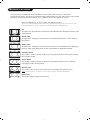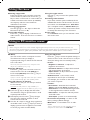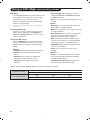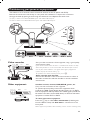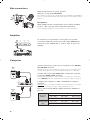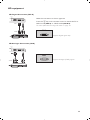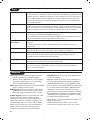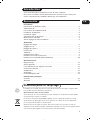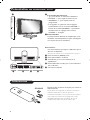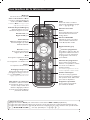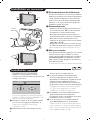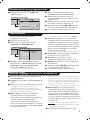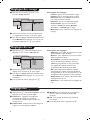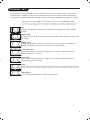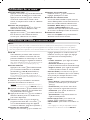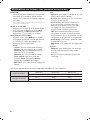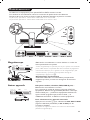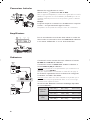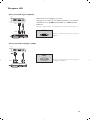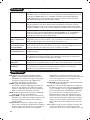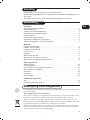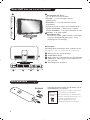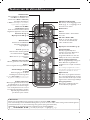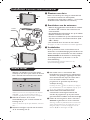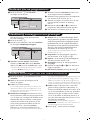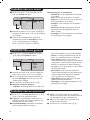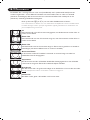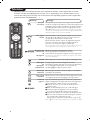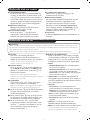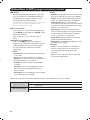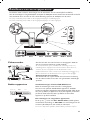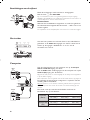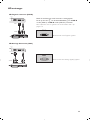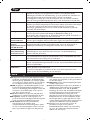Philips 26PF9320 Handleiding
- Categorie
- Lcd-tv's
- Type
- Handleiding
Deze handleiding is ook geschikt voor
Pagina wordt geladen...
Pagina wordt geladen...
Pagina wordt geladen...
Pagina wordt geladen...
Pagina wordt geladen...
Pagina wordt geladen...
Pagina wordt geladen...
Pagina wordt geladen...
Pagina wordt geladen...
Pagina wordt geladen...
Pagina wordt geladen...
Pagina wordt geladen...
Pagina wordt geladen...
Pagina wordt geladen...
Pagina wordt geladen...
Pagina wordt geladen...
Pagina wordt geladen...
Pagina wordt geladen...
Pagina wordt geladen...
Pagina wordt geladen...
Pagina wordt geladen...
Pagina wordt geladen...
Pagina wordt geladen...
Pagina wordt geladen...
Pagina wordt geladen...
Pagina wordt geladen...
Pagina wordt geladen...
Pagina wordt geladen...
Pagina wordt geladen...
Pagina wordt geladen...
Pagina wordt geladen...
Pagina wordt geladen...
Pagina wordt geladen...

1
Inleiding
Inhoudsopgave
Hartelijk dank voor de aankoop van dit televisietoestel.
Deze handleiding is bedoeld om u te helpen bij de installatie en bediening van uw
TV toestel.
We raden u ten sterkste aan de handleiding zorgvuldig door te nemen.
Installatie
Voorstell van de LCD-televisie . . . . . . . . . . . . . . . . . . . . . . . . . . . . . . . . . . . . . . . .2
Afstandsbediening . . . . . . . . . . . . . . . . . . . . . . . . . . . . . . . . . . . . . . . . . . . . . . . . . .2
Toetsen van de afstandsbediening . . . . . . . . . . . . . . . . . . . . . . . . . . . . . . . . . . . . .3
Installeren van het televisietoestel . . . . . . . . . . . . . . . . . . . . . . . . . . . . . . . . . . . . .4
Snelle installatie . . . . . . . . . . . . . . . . . . . . . . . . . . . . . . . . . . . . . . . . . . . . . . . . . . . .4
Sorteren van de programma’s . . . . . . . . . . . . . . . . . . . . . . . . . . . . . . . . . . . . . . . .5
Handmatig vastleggen in het geheugen . . . . . . . . . . . . . . . . . . . . . . . . . . . . . . . . . .5
Andere instellingen van het menu Installatie . . . . . . . . . . . . . . . . . . . . . . . . . . . . .5
Gebruik
Instellen van het beeld . . . . . . . . . . . . . . . . . . . . . . . . . . . . . . . . . . . . . . . . . . . . . .6
Instellen van het geluid . . . . . . . . . . . . . . . . . . . . . . . . . . . . . . . . . . . . . . . . . . . . . .6
Instellen van de diversen . . . . . . . . . . . . . . . . . . . . . . . . . . . . . . . . . . . . . . . . . . . .6
Formaat 16:9 . . . . . . . . . . . . . . . . . . . . . . . . . . . . . . . . . . . . . . . . . . . . . . . . . . . . . .7
Teletekst . . . . . . . . . . . . . . . . . . . . . . . . . . . . . . . . . . . . . . . . . . . . . . . . . . . . . . . . .8
Gebruik van de radio . . . . . . . . . . . . . . . . . . . . . . . . . . . . . . . . . . . . . . . . . . . . . . . .9
Gebruik van de modus PC-scherm . . . . . . . . . . . . . . . . . . . . . . . . . . . . . . . . . . . . .9
Gebruiken in HD (Hoge Definitie) mode . . . . . . . . . . . . . . . . . . . . . . . . . . . . . . .10
Extra apparatuur
Videorecorder . . . . . . . . . . . . . . . . . . . . . . . . . . . . . . . . . . . . . . . . . . . . . . . . . . .11
Andere apparaten . . . . . . . . . . . . . . . . . . . . . . . . . . . . . . . . . . . . . . . . . . . . . . . . .11
Het selecteren van aangesloten apparatuur . . . . . . . . . . . . . . . . . . . . . . . . . . . . .11
Aansluitingen aan de zijkant . . . . . . . . . . . . . . . . . . . . . . . . . . . . . . . . . . . . . . . . .12
Versterker . . . . . . . . . . . . . . . . . . . . . . . . . . . . . . . . . . . . . . . . . . . . . . . . . . . . . . .12
Computer . . . . . . . . . . . . . . . . . . . . . . . . . . . . . . . . . . . . . . . . . . . . . . . . . . . . . . .12
HD ontvanger . . . . . . . . . . . . . . . . . . . . . . . . . . . . . . . . . . . . . . . . . . . . . . . . . . . . . . .13
Praktische informatie
Tips . . . . . . . . . . . . . . . . . . . . . . . . . . . . . . . . . . . . . . . . . . . . . . . . . . . . . . . . . . . .14
Verklaring technische termen . . . . . . . . . . . . . . . . . . . . . . . . . . . . . . . . . . . . . . . .14
NL
Aanwijzing voor hergebruik
Het verwijderen van uw oud product.
Uw product is ontworpen en geproduceerd met materialen en componenten van een hoge
kwaliteit, die gerecycled en hergebruikt kunnen worden.Wanneer dit doorkruist
afvalemmer symbool bevestigd is op uw product, betekend dit dat deze voldoet aan de
Europese Directieven 2002/96/EC. Gelieve uzelf te informeren met betrekking tot de lokale
gescheiden afval collectie van elektrische en elektronische producten.
Gelieve volgens lokale wetgeving te handelen en uw oude producten niet met het gewone
huisvuil te verwijderen. Het correct afvoeren van uw oude producten helpt het voorkomen
van het vervuilen van milieu en menselijk welzijn.
De verpakking van dit product is bedoeld voor recyclage. Contacteer locale overheden voor
correcte inlevering.
°

2
Voorstell van de LCD-televisie
Afstandsbediening
&
De toesten van de tv :
• . : om de tv aan of uit te zetten.
• VOLUME - + : voor het regelen van het
geluidsvolume.
• PROGRAM - + : voor het selecteren van de
programma’s.
• Om een menu op te roepen of te verlaten, drukt u
tegelijk op VOLUME - +. Daarna kunt u met de
toetsen PROGRAM - + een optie selecteren en met
VOLUME - + de optie regelen.
é
Kantelbare voet.
De voet kan worden gedemonteerd en vervangen
door een wandbevestigingskit (optie – vraag
inlichtingen bij uw verkoper).
Achterzijde :
De belangrijkste aansluitingen zitten onderaan de TV.
Zie pagina 11 voor meer details over de aansluitingen.
“ Stekker voor TV- en radioantenne
‘ SCART EXT1, EXT2
(
Audio output voor het aansluiten van een versterker
§ VGA/DVI en audio ingang voor het aansluiten van
een computer.
è Aansluitingen aan de zijkant
Verwijder de beschermfolie van de batterij om de
afstandsbediening te activeren.
Om het milieu te helpen beschermen,
bevat de bij dit televisietoestel
geleverde batterij geen kwik of nikkel
cadmium.
Gooi gebruikte batterijen niet
weg maar maak gebruik van de
recycleermogelijkheden ter uwer
beschikking (raadpleeg uw verkoper).
Niet
weggooien,
maar inleveren
als KCA.
NL
-
PROGRAM
+-
VOLUME
+
&
é
VGA
In
DVI-D
In
Audio
In
Audio
Out
EXT 1 EXT 2FM ANT
"'(§
è
:
CR 2025

3
Toetsen van de afstandsbediening
Geluidsmodus
Om van Stereo en Nicam Stereo
naar Mono te schakelen of te
kiezen tussen
Dual I of Dual II bij
tweetalige uitzendingen.
De Mono-aanduiding is rood wanneer
er geen andere mogelijkheid is.
Keuze van de EXT-
aansluitingen (p.11)
Druk verscheidene keren om het
aangesloten apparaat te selecteren.
Formaat 16:9 (p. 7)
Oproepen van PIP (p. 9)
PC / TV / Radio / HD
Druk op een van deze toetsen
om de tv in de modus PC,TV,
radio of HD te zetten.
Cursor
(<>≤≥)
Deze 4 toetsen worden gebruikt
om te kiezen binnen de menu’s.
Active Control
Verbetert de beeldkwaliteit
naargelang ontvangst en
omgevingslicht.
Afzetten van het geluid
Om het geluid aan of uit te zetten.
Volume
Voor het regelen van het geluidsniveau.
Voorinstellingen van beeld
en geluid
Geeft toegang tot een aantal
instellingen van beeld en geluid.
De stand Persoonlijk komt overeen met
de gekozen instellingen in de menu’s.
Scherm informatie
Om het programmanummer, de tijd,
de geluidsmode en de resterende
tijd op de timer in beeld te brengen
of te verwijderen. Door de toets 5
seconden lang ingedrukt te houden
blijft het programmanummer
permanent op het scherm.
Wachtstand (Stand-by)
Om de TV in de wachtstand te zetten.
Druk op .,P - + of ñ/ô, om de
TV weer aan te zetten.
Keuzetoets *
Pixel +
Schakelt de Pixel + demonstratie
aan of uit.
Oproepen van teletekst (p. 8)
Menu
Om de menu’s op te roepenof te
verlaten.
Kiezen van TV programma’s
Om een programma lager of hoger te
kiezen. Nummer en geluidsmode
verschijnen voor een paar seconden in
beeld.
Voor sommige programma’s voorzien
van teletekst, verschijnt de titel van het
programma onderaan het scherm.
Cijfertoetsen
Om direct een programma te kiezen.
Voor een programmanummer van twee
cijfers moet het tweede cijfer worden
ingevoerd voor het streepje verdwijnt.
Vorig programma
Om terug te schakelen naar het
eerder bekeken programma.
Programmalijst
Om de programmalijst af te
beelden of te wissen. Dan kunt u
met de toetsen <> een
programma uitkiezen en het met
behulp van de toets ≥ afbeelden.
* Keuzetoets
Druk op de toets Select om de gewenste modus te selecteren: DVD of AUX.
Het controlelampje van de afstandsbediening licht op om aan te tonen welke modus werd geselecteerd. Dit gebeurt
automatisch wanneer er 20 seconden lang niets gebeurt (terug naar TV-modus).
Afhankelijk van de uitrusting kunnen de volgende toetsen worden gebruikt:
.ê·I¢∫I ÊÆ ∆ OK h <>≤≥ (cursor) P - + ñ/ô∂º

4
Snelle installatie
Wanneer u de televisie voor het eerst aanzet,
verschijnt er een menu op het scherm. In dit menu
kunt u het land en de taal van de menu’s kiezen:
Indien het menu niet verschijnt, houd de toetsen
VOLUME - + van het televisietoestel dan 5
seconden ingedrukt om het te laten verschijnen.
& Gebruik de toetsen
<> van de
afstandsbediening om uw land te kiezen en
bevestig met
≥.
Indien uw land niet op de lijst voorkomt, selecteer
dan “. . .”
é Selecteer vervolgens uw taal met de toetsen
<> en bevestig met ≥.
“ Het zoeken start nu automatisch.Alle
beschikbare tv-programma’s en radiostations*
worden in het geheugen opgeslagen. Dit alles
duurt enkele minuten. Op het scherm ziet u
hoe het zoeken vordert en hoeveel
programma’s er gevonden zijn. Na afloop
verdwijnt dit menu.
Druk op de toets
h om het zoeken te stoppen
of te onderbreken. Zie het hoofdstuk Tips op p. 14
als er geen programma wordt gevonden.
‘ Als de kabel of het kabelnetwerk het
automatische sorteersignaal uitzendt, dan
worden de programma’s op de juiste manier
genummerd. De installatie wordt dan beëindigd.
( Indien dit niet het geval is, dient u het menu
Sorteren te gebruiken om ze te nummeren.
Sommige zenders of kabelnetwerken zenden hun
eigen sorteerparameters uit (regio, taal enz...). In
dat geval moet u uw keuze aangeven met de
toetsen
<> en bevestigen met ≥.
&
Plaatsen van de tv
Plaats uw toestel op een stevig en stabiel vlak. Stel
het toestel nooit bloot aan waterspatten,
warmtebronnen (lamp, kaars, radiator, ...) en houd de
ventilatieroosters achteraan het toestel vrij.
é
Aansluiten van de antennes
• Gebruik de bijgeleverde antennekabel en verbind
de stekker
: onderaan het toestel met uw
antennestekker.
• Sluit de bijleverde radioantenne aan op de stekker
FM ANT onderaan het toestel.
• Sluit de stroomkabel aan op het televisietoestel en
stop het netsnoer in de wandcontactdoos (220-
240V / 50 Hz).
• Voer de kabels door de voet van het toestel.
Zie pagina 11 voor het aansluiten van andere apparaten.
“
Inschakelen
Druk op de aan/uit toets om de televisie aan te
zetten. Een rood indicatielampje gaat branden en het
scherm licht op. Ga rechtstreeks naar het hoofdstuk
Snelle installatie.Als de televisie in stand-by blijft
(rood lampje) drukt u op de toets P + van de
afstandsbediening.
Het indicatielampje knippert wanneer u de
afstandsbediening gebruikt.
Installeren van het televisietoestel
5 cm
5 cm
5 cm
FM ANT.
-
PROGRAM
+-
VOLUME
+
FM ANT
:
Plug’n’Play
Country
GB
Language
English

5
Handmatig vastleggen in het geheugen
Andere instellingen van het menu Installatie
Sorteren van de programma’s
Met dit menu kunt u de programma’s één
voor één vastleggen.
& Druk op de toets
h.
é Met de cursor selecteert u het menu
Installatie
en vervolgens Handmatig vastleggen:
“
Systeem: selecteer Europe (automatisch
zoeken*) of
West Eur (BG-norm), East Eur
(DK-nrom), UK (I-norm) of France (LL-norm).
* Behalve voor Frankrijk (LL-norm) moet verplicht
de keuze France worden gemaakt
‘
Zoeken: druk op ≥. Het zoeken begint. Zodra
een programma is gevonden, stopt het zoeken en
wordt de programmanaam weergegeven (indien
beschikbaar). Ga naar de volgende stap. Indien u
de frequentie van het gewenste programma kent,
dan kunt u het nummer ervan direct invoeren
met behulp van de toetsen
ñ tot ô.
Als geen programma wordt gevonden, zie het
hoofdstuk Tips (p. 14).
(
Programnr.: voer het gewenste nummer in
met de toetsen
≤≥ of ñ tot ô.
§
Fijnafst. : als de ontvangst niet bevredigend is,
stel dan af met de toetsen
≤≥.
è
Vastleggen: druk op ≥. Het programma is
vastgelegd.
! Herhaal de stappen ‘ tot ! voor elk vast te
leggen programma.
Om het menu te verlaten: druk op de toets ∂.
& Druk op de toets h en selecteer het menu
Installatie:
é
Taal: om de taal van de weergave van de
menu’s te wijzigen.
“
Land: om uw land te kiezen.
Deze instelling wordt gebruikt bij het zoeken, het
automatisch sorteren van de programma’s en de
weergave van teletekst. Indien uw land niet in de
lijst voorkomt, selecteer dan “. . .”
‘ Automatisch vastleggen: met dit menu start u
het automatisch zoeken naar de programma’s die
u in uw regio kunt ontvangen.Als de kabel of het
kabelnetwerk het automatische sorteersignaal
uitzendt, dan worden de programma’s op de
juiste manier genummerd. Indien dit niet het
geval is, dan moet u het menu
Sorteren
gebruiken om ze te hernummeren (zie p. 4).
Sommige zenders of sommige kabelnetwerken zenden
hun eigen sorteerparameters uit (regio, taal enz.). In dit
geval moet u uw keuze aanduiden met de toetsen
<> en bevestigen met ≥.Druk op h om het
zoeken te stoppen of te onderbreken. Indien geen enkel
programma werd gevonden, zie dan het menu Tips (p. 14).
(
Naam :
Indien u dit wenst, kunt u een naam
geven aan de programma’s,
radiostations
en
externe aansluitingen. Gebruik de toetsen
≤≥
om in het naamveld van de ene naar de andere
letterpositie te gaan (5 tekens) en de toetsen
<> om de tekens te selecteren. Druk op ≤
als u de naam heeft ingevoerd. De naam is nu in
het geheugen vastgelegd.
Opmerking: tijdens de installatie krijgen de
programma’s automatisch een naam wanneer het
identificatiesignaal wordt doorgezonden.
§ Druk op
∂ om de menu’s te verlaten.
& Druk op de toets h. Het TV menu
verschijnt op het scherm.
é Selecteer het menu
Installatie met de cursor
en vervolgens het menu
Sorteren.
“ Selecteer het programma dat u wil verplaatsen
met de toets
<> en druk op ≥.
‘ Gebruik vervolgens de toetsen
<> om het
nieuwe nummer te kiezen en bevestig
met
≤.
( Herhaal de stappen “ en ‘ zo vaak als er
programma’s hernummerd moeten worden.
§ Om de menu’s te verlaten, druk op
∂.
TV menu
Beeld
Geluid
Diversen
Installatie
Mode
TV menu
Beeld
Geluid
Diversen
Installatie
Mode
Handmatig
Systeem
Zoeken
Programnr.
Fijnafst.
Vasteleggen
Europe
Installatie
Taal Æ •
Land Æ •
Automatisch Æ •
Handmatig Æ •
Sorteren Æ •
Naam Æ •
0
1
2
3
4
5

6
Instellen van het beeld
Instellen van het geluid
& Druk op de toets h en vervolgens op ≥.
Het menu
Beeld verschijnt:
é Gebruik de toetsen
<> om een instelling te
selecteren en de toetsen
≤≥ om de instelling
af te regelen.
“ Zodra u de instellingen heeft uitgevoerd,
selecteer dan de keuze
Vastleggen en druk
op
≥ om de instelling vast te leggen.
Druk op
∂ om de menu’s te verlaten.
Beschrijving van de instellingen:
•
Helderheid: om de helderheid van het beeld
in te stellen.
•
Kleur: om de kleurintensiteit in te stellen.
•
Contrast: om het verschil tussen de lichte en
de donkere kleuren in te stellen.
•
Scherpte: om de scherpte van het beeld in
te stellen.
•
Kleurtoon: stelt de kleurweergave in: Koel
(blauwer), Normaal (uitgebalanceerd) of
Warm (roder).
•
Vastleggen: om de instellingen van het beeld
in het geheugen vast te leggen.
& Druk op h, selecteer Geluid (>) en druk
op
≥. Het menu Geluid verschijnt:
é Gebruik de toetsen
<> om een instelling te
kiezen en de toetsen
≤≥ om in te stellen.
“ Als u het geluid heeft ingesteld, selecteer dan
de optie
Vastleggen en druk op ≥ om de
instelling vast te leggen.
‘ Om de menu’s te verlaten, druk op
∂.
Beschrijving van de instellingen:
•
Equalizer:
om de frequenties in te stellen (van
lage tonen: 120 Hz tot hoge tonen: 10 kHz).
•
Balans: om het geluid evenwichtig over de
linker- en rechterluidsprekers te verdelen.
•
Delta Volume: stelt u in staat om de
volumeverschillen die tussen de verschillende
programma’s of de EXT-aansluitingen kunnen
bestaan, te compenseren. Deze instelling is
beschikbaar voor de programma’s 0 tot 40 en
de EXT-aansluitingen.
• Max. Volume: controleert automatisch het
volume zodat verhogingen van het geluid kunnen
worden beperkt, met name bij het schakelen
tussen programma’s of reclamespots.
•
Dolby VIrtual:
Om het effect van verruimd
geluid te activeren/desactiveren.
• Vastleggen: om de geluidsinstellingen in het
geheugen vast te leggen.
Instellen van de diversen
& Druk op h, selecteer Diversen (>) en druk
op
≥.U kan het volgende instellen:
é
Contrast +: automatische instelling van het
beeldcontrast die het donkerste deel van het
beeld permanent zwart maakt.
“
Ruisonderdrukking: vermindert de beeldruis
(sneeuw) bij een slechte ontvangst.
‘
Timer : voor het instellen van de tijdsduur
waarna automatisch naar de wachtstand wordt
overgeschakeld (van 0 tot 120 minuten).
(
PIP: voor het instellen van het formaat en de
positie van het PIP-scherm.
§
Om de menu’s te verlaten, druk op ∂.
TV menu
Beeld
Geluid
Diversen
Installatie
Mode
Beeld
Helderheid
Kleur
Contrast
Scherpte
Kleurtemp.
Vastleggen
39
TV menu
Beeld
Geluid
Diversen
Installatie
Mode
Geluid
Equalizer Æ •
Balans Æ •
Delta Vol Æ •
Max. Volume Æ •
Dolby Virtual Æ •
Vastleggen Æ •
120 Hz
500 Hz
1500 Hz
5 KHz
10 KHz

7
16:9 Formaten
De beelden die u ontvangt kunnen in het 16:9 (breedbeeld) of 4:3 (traditioneel beeld) formaat
worden uitgezonden. Soms hebben 4:3 beelden een zwarte balk boven en onder in het beeld
(letterbox uitzendingen). Met de 16:9 functie kunt u de zwarte balken laten verdwijnen en de
(letterbox) uitzending beeldvullend weergeven.
Druk op de toets
ë
(of ≤≥) om een ander beeldformaat te kiezen :
Het televisietoestel is voorzien van een automatische beeldformaat-selectie. Hierdoor wordt
het door sommige zenders specifiek uitgezonden signaal gedecodeerd en automatisch het
juiste beeldformaat geselecteerd.
4:3
Het beeld wordt in het 4:3 formaat weergegeven, met brede zwarte stroken links en
rechts van het beeld.
Zoom 14:9
Het beeld wordt naar het 14:9 formaat vergroot, met dunne zwarte stroken links en
rechts van het beeld.
Zoom 16:9
Het beeld wordt naar het 16:9 formaat vergroot. Dit formaat is geschikt voor letterbox-
uitzendingen (met zwarte balken boven en onder in het beeld).
Ondertitel Zoom
In dit formaat worden 4:3 beelden horizontaal en verticaal vergroot zodat het
beeldvullend wordt weergegeven.
Superzoom
Met dit formaat worden 4:3 beelden beeldvullend weergegeven door het 4:3 beeld
horizontaal te vergroten. Eventuele ondertitels blijven zichtbaar.
Breedbeeld
Met deze modus stelt u de goede verhoudingen in van beelden die in 16:9 worden verzonden.
Pas op: in dit formaat worden 4:3 beelden vervormd weergegeven.
Full Screen
Met deze modus geeft u de beelden in full screen weer.

8
Teletekst
Druk op:
U krijgt:
Teletekst is een informatiesysteem dat door bepaalde tv-kanalen wordt uitgezonden en als een
krant kan worden geraadpleegd. Het voorziet ook in ondertiteling voor slechthorenden of voor
mensen die weinig vertrouwd zijn met de taal waarin een bepaald programma wordt uitgezonden
(kabelnetwerken, satellietkanalen, …).
Y
P
¤
P
ı
¤
Teletekst
aanzetten
Een pagina
kiezen
Om teletekst op te roepen, over te gaan op de transparante
modus en vervolgens teletekst uit te zetten. De pagina met de
hoofdindex geeft een lijst van rubrieken die kunnen worden
geraadpleegd. Iedere rubriek heeft een paginanummer van
drie cijfers. Als het gekozen kanaal geen teletekst uitzendt, dan
verschijnt de aanduiding 100 en het scherm blijft donker (verlaat in
dit geval teletekst en kies een ander kanaal).
Vorm het nummer van de gewenste pagina met de toetsen
ñ tot ô of - P +. Bijvoorbeeld: voor pagina 120, voer
ó ò ñ in. Het nummer verschijnt in de
linkerbovenhoek van het scherm, de paginateller begint te
zoeken en vervolgens verschijnt de pagina. Herhaal de
procedure om een andere pagina te raadplegen.
Als de teller blijft zoeken, betekent dit dat de gekozen pagina niet
wordt uitgezonden. Kies in dit geval een ander nummer.
Rechtstreeks
e keuze van
de
subpagina’s
Onderaan de pagina staan gekleurde velden.
Met de 4 gekleurde toetsen kunnen de ermee
overeenkomende rubrieken of pagina’s worden opgeroepen.
De gekleurde velden knipperen wanneer de pagina of de rubriek
nog niet beschikbaar is.
Inhoud
Om terug te keren naar de inhoud (gewoonlijk pagina 100).
Weergave
van
subpagina’s
onderbreken
Sommige pagina’s bevatten subpagina’s die elkaar
automatisch opvolgen. Met deze toets kunt u de afwisseling
van de subpagina’s onderbreken of voortzetten. De
aanduiding
_ verschijnt bovenaan rechts.
Verborgen
informatie
Een pagina
vergroten
Favoriete
pagina’s
Om verborgen informatie te doen verschijnen of verdwijnen
(oplossingen van spelletjes).
Om het bovenste of het onderste deel van de pagina weer te geven
en vervolgens naar de normale paginagrootte terug te keren.
Voor de teletekstprogramma’s 0 tot 40 kunt u 4 favoriete
pagina’s vastleggen die vervolgens kunnen worden opgeroepen
met de gekleurde toetsen (rood, groen, geel, blauw).
& Druk op de toets h om naar de modus favoriete
pagina’s te gaan.
é Geef de teletekstpagina weer die u wilt vastleggen.
“ Houd vervolgens de gekleurde toets van uw keuze
3 seconden ingedrukt. De pagina wordt vastgelegd.
‘ Herhaal deze stappen voor de andere gekleurde toetsen.
(Van nu af aan verschijnen uw favoriete pagina’s onderaan
het scherm zodra u teletekst oproept.
Om de gewone rubrieken terug te vinden, druk op
h.
Houd ∂ 5 seconden lang ingedrukt om dit ongedaan te maken.

9
Gebruik van de radio
Gebruik van de modus PC-scherm
De radiomodus kiezen
Druk op de toets  van de afstandsbediening
om de tv in radiomodus te zetten. Druk op de
toets
W om opnieuw de TV-modus te kiezen. In
radiomodus worden het nummer en de naam van
het station (indien beschikbaar), de frequentie en
de geluidsmodus op het scherm weergegeven.
Programma selecteren
Selecteer een FM-station met de toetsen
ñ
/
ô
of - P + (van 1 tot 40).
Lijst met radiostations
Druk op de toets
T om de lijst met
radiostations weer te geven/te verbergen.
Selecteer een station met de cursortoets.
De radiomenu’s gebruiken
Met de toets
h krijgt u toegang tot de
instelfuncties van de radio.
Radiostations zoeken
Als u de snelle installatie hebt gebruikt, zijn alle
beschikbare FM-stations opgeslagen in het
geheugen. Om een nieuw station te zoeken
gebruikt u het menu
Installatie
:
Automatisch
(om volledig te zoeken) of
Handmatig
(om per
station te zoeken). Deze menu’s werken op
dezelfde manier als de TV-menu’s.
Screensaver
In het menu
Diversen
kunt u de screensaver aan- of
uitzetten.
PC-modus
Uw tv kan ook worden gebruikt als
computerscherm. Met de functie PIP kunt u
tegelijk op een verkleind scherm naar TV kijken.
U moet eerst de computer aansluiten en de
resolutie aanpassen (zie pagina 12).
PC-modus kiezen
Druk op de toets U van de afstandsbediening
om de PC-A modus (VGA In) of PC-D modus
(DVI-D In) te kiezen. Druk op de toets
W om
de TV-modus te kiezen.
Wanneer de televisie gedurende minstens 5
seconden geen PC-signaal ontvangt, gaat het toestel
automatisch in stand-by.
PIP gebruiken
In PC-modus kunt u een venster weergeven
waarin u de tv-zenders kunt bekijken.
Opgelet: de PIP functie is enkel mogelijk als de computer
aangesloten is op de DVI-D ingang (zie pag. 12).
& Druk op de toets
g
om het PIP-scherm weer
te geven. Het tv-beeld wordt in een klein
venster weergegeven.
é Druk opnieuw op de g toets om de grootte van
het pip venster te wijzigen, naar dual screen over
te schakelen, en het terug te laten verdwijnen.
“ Druk op de toetsen - P + om een ander
programma te kiezen in het PIP-scherm of op
de toets
µ wanneer u het beeld van een op
de tv aangesloten toestel wil weergeven
(videorecorder, DVD, ...).
Gebruiken van de PC-menu’s
Druk op de toets h om toegang te krijgen
tot de specifieke instellingen in de PC-modus.
Gebruik de cursor voor het regelen van (de
instellingen worden automatisch opgeslagen):
• Beeld:
- Helderheid/Contrast: om de helderheid en
het contrast te regelen.
- Horizontaal/ Verticaal*: voor het horizontaal
en verticaal instellen van de beeldpositie.
- Kleurtemp.: voor het instellen van de kleuren
(koud, normaal of warm).
• Audio keuze: om te kiezen welk geluid wordt
weergegeven op het toestel (PC of TV / Radio). U
kunt bijvoorbeeld naar de radio luisteren terwijl u
de computer gebruikt.
•
Diversen:
- Fase/Clock*:
voor het verwijderen van
horizontale (Fase) en verticale (Clock) stoorlijnen.
- Formaat: om te schakelen tussen vergrote of
standaard weergave van de PC-schermen.
- PIP: voor het instellen van het formaat en de
positie van het PIP-scherm.
- Automatisch* : de positie wordt automatisch
ingesteld.
• Fabr. inst. : om terug te keren naar de
fabrieksinstellingen (standaard instellingen).
• Mode: om terug te keren naar TV of radio modus.
* Deze instellingen zijn niet beschikbaar als de
computer aangesloten is op de DVI-D ingang.
Opmerking:
– Wanneer u de LCD-tv als monitor voor uw computer gebruikt, kunnen er lichte diagonale storingslijnen te zien
zijn wanneer de monitor wordt gebruikt in een omgeving met elektromagnetische interferentie, maar dit heeft
geen invloed op de prestaties van het product.
– Voor betere prestaties wordt een DVI-kabel van goede kwaliteit met een goed ruisfilter aangeraden.

10
Gebruiken in HD (Hoge Definitie) mode
HD modus
De HD (Hoge Definitie) mode, laat u genieten
van nog scherpere en helderdere beelden via
de DVI ingang, als u gebruik maakt van HD
ontvanger of andere HD-toestelen.
Sluit hiervoor eerst alle HD-toestellen aan (zie p.13)
U moet eerst de computer aansluiten en de
resolutie aanpassen (zie p. 13).
HD-modus kiezen
Druk op de toets j van de afstandsbediening
om de HD-A modus (VGA In) of HD-D modus
(DVI-D In) te kiezen.
Druk op de toets
W om de TV-modus te
kiezen.
Gebruiken van het HD-menu
Druk op de MENU toets om toegang te
krijgen tot de specifieke instellingen in de HD-
modus. Gebruik de cursor voor het regelen
van (de instellingen worden automatisch
opgeslagen):
• Beeld:
- Helderheid: om de helderheid van het beeld
in te stellen.
- Kleur: om de kleurintensiteit in te stellen.
- Contrast: om het verschil tussen de lichte en
de donkere kleuren in te stellen.
- Scherpte: om de scherpte van het beeld in
te stellen.
- Kleurtoon: stelt de kleurweergave in: Koel
(blauwer), Normaal (uitgebalanceerd) of
Warm (roder).
- Vastleggen: om de instellingen van het beeld
in het geheugen vast te leggen.
• Geluid:
-
Equalizer:
om de frequenties in te stellen (van
lage tonen: 120 Hz tot hoge tonen: 10 kHz).
- Balans: om het geluid evenwichtig over de
linker- en rechterluidsprekers te verdelen.
- Delta Volume: stelt u in staat om de
volumeverschillen die tussen de verschillende
programma’s of de EXT-aansluitingen kunnen
bestaan, te compenseren.
-
Max. Volume
:
controleert automatisch het
volume zodat verhogingen van het geluid kunnen
worden beperkt, met name bij het schakelen
tussen programma’s of reclamespots.
-
Dolby VIrtual
:
Om het effect van verruimd
geluid te activeren/desactiveren.
- Vastleggen: om de geluidsinstellingen in het
geheugen vast te leggen.
•
Diversen:
- Timer : voor het instellen van de tijdsduur
waarna automatisch naar de wachtstand
wordt overgeschakeld (van 0 tot 120
minuten).
-
PIP: voor het instellen van het formaat en de
positie van het PIP-scherm.
Hier vindt u een lijst met de verschillende resoluties de beschikbaar zijn op uw televisie:
480 i
576 i
Analogue HD (YPbPr)
480 p
576 p
720 p
1080 i
EDTV 480 p
EDTV 576 p
Digital HD (DVI-D)
HDTV 720 p HDTV 1080 i

11
Aansluiten van extra apparatuur
Sluit de recorder aan zoals hiernaast is weergegeven. Gebruik
een euroconnector kabel van goede kwaliteit.
Als uw videorecorder geen euroconnector aansluiting heeft, is de
verbinding alleen mogelijk via de antennekabel. U dient dan af te
stemmen op het testsignaal van uw videorecorder en dit
programmanummer 0 toe te kennen (zie handmatig vastleggen, p. 5).
Om het beeld van de videorecorder weer te geven, druk op
ñ.
Videorecorder met decoder
Sluit de decoder aan op de tweede euroconnector aansluiting
van de videorecorder. U kunt dan ook gecodeerde uitzendingen
opnemen.
De televisie heeft 2 externe aansluitingen aan de achterkant van het toestel (EXT1 en EXT2).
Om de aansluitingen te vergemakkelijken, verwijder de afdekplaat van de stand en de achterwand van de TV.
Voer de kabels door de voet van het toestel. Bevestig opnieuw de afdekplaat van de stand.
De EXT1 aansluiting heeft audio en video ingangen/uitgangen en RGB ingangen.
De EXT2 aansluiting heeft audio en video ingangen/uitgangen en S-VHS ingangen.
Videorecorder
Satellietontvanger, decoder, DVD, DVD-R, etc.
Maak de aansluitingen zoals hiernaast is weergegeven.
Sluit voor een optimale beeldkwaliteit apparatuur die RGB
signalen produceert (digitale decoder, DVD, bepaalde CDV drives,
etc.) aan op EXT1, en apparatuur die S-VHS signalen produceert
(S-VHS en Hi-8 videorecorders) op EXT2 en alle andere
apparatuur op EXT1 of EXT2.
Het selecteren van aangesloten apparatuur
Druk op de
µ toets om EXT1, EXT2/S-VHS2 (S-VHS signalen
van de EXT2 aansluiting) en
AV/S-VHS voor aansluitingen aan de
voorkant (afhankelijk van het model) te selecteren.
De meeste apparaten (decoder, videorecorder) schakelen zelf om.
Andere apparaten
EXT 1 EXT 2FM ANT
:
EXT 1 EXT 2FM ANT
:
VGA In DVI-D In Audio InAudio Out
:
EXT 1 EXT 2FM ANT
AV in
AV 3
S-VIDEO

12
Maak de aansluitingen zoals hiernaast is weergegeven.
Met de toets
µ, kies AV/S-VHS.
Bij een mono-toestel sluit u het geluidssignaal aan op de ingang
AUDIO L (of AUDIO R). Het geluid komt automatisch uit de linker- en
rechterluidsprekers van het televiesietoestel.
Hoofdtelefoon
Wanneer de hoofdtelefoon aangesloten is, wordt het geluid van
het televisietoestel uitgezet. Met de toetsen
- ” + kunt u het
volume regelen.
De impedantie van de hoofdtelefoon moet tussen 32 en 600 ohm liggen.
Aansluitingen aan de zijkant
Versterker
Computer
Om een hi-fi systeem aan te sluiten, dient u een audiokabel te
gebruiken en de
Audio out uitgangen van het TV toestel aan te
sluiten op de ingangen “AUDIO IN” “L” en “R” van de
versterker van uw hi-fi.
Sluit de schermuitgang van uw computer aan op de
PC input
VGA In
of DVI-D In ingang van de TV.
Sluit de
Audio out L en R uitgangen van de computer aan op de
Audio in (PC) ingang van de televisie.
Opgelet: de PIP functie is enkel mogelijk als de computer aangesloten
is op de DVI-D ingang.
Meer informatie over het gebruik van de PC-modus vindt u op pagina 9.
De optimale schermresolutie configureert u op de PC met de
instelling 1024 x 768, 60 Hz.
Opgelet:
wanneer u een andere resolutie gebruikt, kan het gebeuren
dat de PIP-functie niet werkt. U ziet dan een waarschuwing op het
scherm.
Hier vindt u een lijst met de verschillende resoluties de
beschikbaar zijn op uw televisie:
VGA
In
DVI-D
In
Audio
In
Audio
Out
Audio
in
VGA In DVI-D In Audio In
Audio
Out
Analogue
PC
Digital
PC
AV in
AV 3
S-VIDEO
640 x 350 p
640 x 480 p
Analogue PC
(VGA)
720 x 400 p
800 x 600 p
832 x 624 p
1024 x 768 p
640 x 350 p
640 x 480 p
720 x 400 p
Digital PC
(DVI-D)
800 x 600 p
832 x 624 p
1024 x 768 p
1152 x 864 p
1280 x 960 p
1280 x 1024 p

13
Maak de aansluitingen zoals hiernaast is weergegeven.
Druk op de toets j van de afstandsbediening om de HD-A
modus (VGA In) of HD-D modus (DVI-D In) te kiezen.
Meer informatie over het gebruik van de HD-modus vindt u op
pagina 10.
Ondersteund enkel Digitale signalen.
Ondersteund enkel Analoge (YpbPr) signalen.
DVI-
D
DVI-
D
VGA In DVI In Audio In
Audio
Out
Y Pb P
r
VGA In DVI In Audio In
Audio
Out
HD Digitale connectie (DVI-D)
HD ontvanger
HD Analoge Connectie (VGA)
DVI-DDVI-D
VGAVGA

14
Verklaring technische termen
DVI (Digital Visual Interface): Een digitale interface
standaard, ontwikkeld door de Digital Display
Working Group (DDWG), om analoge signalen
om te zetten in digitale signalen, om zo analoge
als ook digitale monitoren te ondersteunen.
HDCP
(Hoge/grote - bandbreedte Digitale Content
Protectie):Kopieerbeveiliging Ontwikkeld door
Intel, voor de beveiliging van de digitale content die
van de bron (zoals DVD-speler of set-top box)
naar de TV gestuurd wordt.
VGA (Video Graphics Array):
Een veel gebruikte
standaard voor grafische beeldschermen bij PC’s.
RGB-signalen :
dit zijn de 3 videosignalen (rood,
groen,blauw) van het beeldsignaal. Met deze signalen
wordt een betere beeldkwaliteit verkregen.
S-VHS signalen: Dit zijn twee gescheiden Y/C
videosignalen van de S-VHS en Hi-8
opnamestandaards. De luminantiesignalen Y (zwart
en wit) en chrominantiesignalen C (kleur) worden
apart op de videoband opgenomen. Dit geeft een
betere beeldkwaliteit dan met gewone video (VHS en 8
mm) waarbij de Y/C signalen worden gecombineerd
tot één videosignaal.
NICAM geluid: Proces waarmee digitaal geluid kan
worden uitgezonden.
Systeem:Televisiebeelden worden niet in alle landen op
dezelfde manier uitgezonden. Er zijn verschillende
standaards:BG, DK, I, en LL’.Met de
Systeem
instelling (p. 5) kunnen deze verschillende standaards
worden gekozen. Dit moet niet worden verward
met PAL of SECAM kleurcodering.Pal wordt
gebruikt in de meeste landen van Europa,Secam in
Frankrijk, Rusland en de meeste Afrikaanse landen.
De Verenigde Staten en Japan gebruiken een ander
systeem, NTSC genaamd. De EXT1 ingangen kunnen
opnames met NTSC kleurcodering weergeven.
16:9:Verwijst naar de verhouding tussen de
breedte en hoogte van het scherm.
Breedbeeldtelevisies hebben een verhouding
van 16:9, de traditionele televisietoestellen
hebben een 4:3 scherm.
Tips
Slechte ontvangst
Geen beeld
Geen geluid
De PC-modus of PIP-
functie werkt niet
Beeld met sneeuw
wanneer
omgeschakeld wordt
naar HD-D mode.
De
afstandsbediening
werkt niet meer ?
Stand-by
Schoonmaken
Nog steeds geen
resultaten?
Dubbele beelden, echobeelden of schaduwen kunnen het gevolg zijn van de
nabijheid van bergen of hoge gebouwen. Probeer in zo’n geval het beeld
handmatig bij te stellen: zie “fijnafstemming” (p. 5) of verander de oriëntatie van
de buitenantenne.
Met de binnenantennes kan ontvangst in bepaalde
omstandigheden moeilijk zijn. U kan dit verbeteren door de antenne te draaien.
Indien de ontvangst middelmatig blijft, dan dient u een buitenantenne te gebruiken.
Is de antenne op de juiste manier aangesloten? Hebt u het juiste systeem
gekozen? (p. 5) Slecht aangesloten euroconnector kabels of antenne aansluitingen
zijn vaak de oorzaak van problemen met beeld of geluid (soms gaan de
aansluitingen gedeeltelijk los als het TV toestel wordt verplaatst of gedraaid.
Controleer alle aansluitingen.
Als u op bepaalde kanalen wel beeld ontvangt, maar geen geluid, betekent dit dat
u niet het juiste TV systeem hebt.Wijzig de
Systeem instelling (p. 5).
De versterker die is aangesloten op de televisie geeft geen geluid. Controleer of
u de audio ingang en uitgang niet hebt verwisseld.
Controleer of uw computer is ingesteld op een compatibele resolutie (p. 12). U krijgt in
PC-modus geen radiogeluid ? Wanneer PIP actief is, krijgt u automatisch het TV-geluid.
Er verschijnt ruis op het scherm wanneer de HDCP authenticatie van de
aangesloten digitale toestellen (zoals DVD-speler of set-top box) mislukt is.
Raadpleeg de handleiding van de digitale toestellen die u wil aansluiten.
Reageert het TV toestel niet op de afstandsbediening of knippert het
indicatielampje aan het toestel niet meer wanneer u de afstandsbediening
gebruikt ? Vervang de batterij.
Als het toestel gedurende 15 minuten geen signaal ontvangt, gaat het automatisch
in de wachtstand. Om energie te sparen bestaat uw TV uit onderdelen die in de
wachtstand slechts zeer weinig stroom verbruiken.
Het scherm en de kast van uw TV mogen alleen worden schoongemaakt met een
zacht en niet-pluizend doekje. Gebruik nooit een schoonmaakmiddel op basis van
alcohol of oplosmiddel.
Trek de stekker van de TV gedurende minstens 30 seconden uit. Steek nadien de
stekker opnieuw in het stopcontact.
Als uw TV toestel defect is, probeer het dan nooit zelf te repareren: neem
contact op met de serviceafdeling van uw verkoper.
Documenttranscriptie
Inleiding Hartelijk dank voor de aankoop van dit televisietoestel. Deze handleiding is bedoeld om u te helpen bij de installatie en bediening van uw TV toestel. We raden u ten sterkste aan de handleiding zorgvuldig door te nemen. Inhoudsopgave Installatie Voorstell van de LCD-televisie . . . . . . . . . . . . . . . . . . . . . . . . . . . . . . . . . . . . . . . .2 Afstandsbediening . . . . . . . . . . . . . . . . . . . . . . . . . . . . . . . . . . . . . . . . . . . . . . . . . .2 Toetsen van de afstandsbediening . . . . . . . . . . . . . . . . . . . . . . . . . . . . . . . . . . . . .3 Installeren van het televisietoestel . . . . . . . . . . . . . . . . . . . . . . . . . . . . . . . . . . . . .4 Snelle installatie . . . . . . . . . . . . . . . . . . . . . . . . . . . . . . . . . . . . . . . . . . . . . . . . . . . .4 Sorteren van de programma’s . . . . . . . . . . . . . . . . . . . . . . . . . . . . . . . . . . . . . . . .5 Handmatig vastleggen in het geheugen . . . . . . . . . . . . . . . . . . . . . . . . . . . . . . . . . .5 Andere instellingen van het menu Installatie . . . . . . . . . . . . . . . . . . . . . . . . . . . . .5 Gebruik Instellen van het beeld . . . . . . . . . . . . . . . . . . . . . . . . . . . . . . . . . . . . . . . . . . . . . .6 Instellen van het geluid . . . . . . . . . . . . . . . . . . . . . . . . . . . . . . . . . . . . . . . . . . . . . .6 Instellen van de diversen . . . . . . . . . . . . . . . . . . . . . . . . . . . . . . . . . . . . . . . . . . . .6 Formaat 16:9 . . . . . . . . . . . . . . . . . . . . . . . . . . . . . . . . . . . . . . . . . . . . . . . . . . . . . .7 Teletekst . . . . . . . . . . . . . . . . . . . . . . . . . . . . . . . . . . . . . . . . . . . . . . . . . . . . . . . . .8 Gebruik van de radio . . . . . . . . . . . . . . . . . . . . . . . . . . . . . . . . . . . . . . . . . . . . . . . .9 Gebruik van de modus PC-scherm . . . . . . . . . . . . . . . . . . . . . . . . . . . . . . . . . . . . .9 Gebruiken in HD (Hoge Definitie) mode . . . . . . . . . . . . . . . . . . . . . . . . . . . . . . .10 Extra apparatuur Videorecorder . . . . . . . . . . . . . . . . . . . . . . . . . . . . . . . . . . . . . . . . . . . . . . . . . . .11 Andere apparaten . . . . . . . . . . . . . . . . . . . . . . . . . . . . . . . . . . . . . . . . . . . . . . . . .11 Het selecteren van aangesloten apparatuur . . . . . . . . . . . . . . . . . . . . . . . . . . . . .11 Aansluitingen aan de zijkant . . . . . . . . . . . . . . . . . . . . . . . . . . . . . . . . . . . . . . . . .12 Versterker . . . . . . . . . . . . . . . . . . . . . . . . . . . . . . . . . . . . . . . . . . . . . . . . . . . . . . .12 Computer . . . . . . . . . . . . . . . . . . . . . . . . . . . . . . . . . . . . . . . . . . . . . . . . . . . . . . .12 HD ontvanger . . . . . . . . . . . . . . . . . . . . . . . . . . . . . . . . . . . . . . . . . . . . . . . . . . . . . . .13 Praktische informatie Tips . . . . . . . . . . . . . . . . . . . . . . . . . . . . . . . . . . . . . . . . . . . . . . . . . . . . . . . . . . . .14 Verklaring technische termen . . . . . . . . . . . . . . . . . . . . . . . . . . . . . . . . . . . . . . . .14 Aanwijzing voor hergebruik ° De verpakking van dit product is bedoeld voor recyclage. Contacteer locale overheden voor correcte inlevering. Het verwijderen van uw oud product. Uw product is ontworpen en geproduceerd met materialen en componenten van een hoge kwaliteit, die gerecycled en hergebruikt kunnen worden.Wanneer dit doorkruist afvalemmer symbool bevestigd is op uw product, betekend dit dat deze voldoet aan de Europese Directieven 2002/96/EC. Gelieve uzelf te informeren met betrekking tot de lokale gescheiden afval collectie van elektrische en elektronische producten. Gelieve volgens lokale wetgeving te handelen en uw oude producten niet met het gewone huisvuil te verwijderen. Het correct afvoeren van uw oude producten helpt het voorkomen van het vervuilen van milieu en menselijk welzijn. 1 NL Voorstell van de LCD-televisie & - VOLUME + - PROGRAM + & De toesten van de tv : • . : om de tv aan of uit te zetten. • VOLUME - + : voor het regelen van het geluidsvolume. • PROGRAM - + : voor het selecteren van de programma’s. • Om een menu op te roepen of te verlaten, drukt u tegelijk op VOLUME - +. Daarna kunt u met de toetsen PROGRAM - + een optie selecteren en met VOLUME - + de optie regelen. é Kantelbare voet. De voet kan worden gedemonteerd en vervangen door een wandbevestigingskit (optie – vraag inlichtingen bij uw verkoper). é Achterzijde : De belangrijkste aansluitingen zitten onderaan de TV. Zie pagina 11 voor meer details over de aansluitingen. “ ‘ ( § Stekker voor TV- en radioantenne SCART EXT1, EXT2 Audio output voor het aansluiten van een versterker VGA/DVI en audio ingang voor het aansluiten van een computer. è Aansluitingen aan de zijkant è FM ANT : " EXT 1 EXT 2 ' Audio Out VGA In DVI-D In ( Audio In § Afstandsbediening CR 2025 2 Verwijder de beschermfolie van de batterij om de afstandsbediening te activeren. Om het milieu te helpen beschermen, NL Niet bevat de bij dit televisietoestel weggooien, maar inleveren geleverde batterij geen kwik of nikkel als KCA. cadmium. Gooi gebruikte batterijen niet weg maar maak gebruik van de recycleermogelijkheden ter uwer beschikking (raadpleeg uw verkoper). Toetsen van de afstandsbediening Geluidsmodus Om van Stereo en Nicam Stereo naar Mono te schakelen of te kiezen tussen Dual I of Dual II bij tweetalige uitzendingen. De Mono-aanduiding is rood wanneer er geen andere mogelijkheid is. Keuze van de EXTaansluitingen (p.11) Druk verscheidene keren om het aangesloten apparaat te selecteren. Formaat 16:9 (p. 7) Oproepen van PIP (p. 9) Active Control Verbetert de beeldkwaliteit naargelang ontvangst en omgevingslicht. Cursor (<>≤≥) Deze 4 toetsen worden gebruikt om te kiezen binnen de menu’s. Menu Om de menu’s op te roepenof te verlaten. Afzetten van het geluid Om het geluid aan of uit te zetten. Volume Voor het regelen van het geluidsniveau. Voorinstellingen van beeld en geluid Geeft toegang tot een aantal instellingen van beeld en geluid. De stand Persoonlijk komt overeen met de gekozen instellingen in de menu’s. Scherm informatie Om het programmanummer, de tijd, de geluidsmode en de resterende tijd op de timer in beeld te brengen of te verwijderen. Door de toets 5 seconden lang ingedrukt te houden blijft het programmanummer permanent op het scherm. Wachtstand (Stand-by) Om de TV in de wachtstand te zetten. Druk op ., P - + of ñ/ô, om de TV weer aan te zetten. Keuzetoets * Pixel + Schakelt de Pixel + demonstratie aan of uit. PC / TV / Radio / HD Druk op een van deze toetsen om de tv in de modus PC,TV, radio of HD te zetten. Oproepen van teletekst (p. 8) Programmalijst Om de programmalijst af te beelden of te wissen. Dan kunt u met de toetsen <> een programma uitkiezen en het met behulp van de toets ≥ afbeelden. Kiezen van TV programma’s Om een programma lager of hoger te kiezen. Nummer en geluidsmode verschijnen voor een paar seconden in beeld. Voor sommige programma’s voorzien van teletekst, verschijnt de titel van het programma onderaan het scherm. Cijfertoetsen Om direct een programma te kiezen. Voor een programmanummer van twee cijfers moet het tweede cijfer worden ingevoerd voor het streepje verdwijnt. Vorig programma Om terug te schakelen naar het eerder bekeken programma. * Keuzetoets Druk op de toets Select om de gewenste modus te selecteren: DVD of AUX. Het controlelampje van de afstandsbediening licht op om aan te tonen welke modus werd geselecteerd. Dit gebeurt automatisch wanneer er 20 seconden lang niets gebeurt (terug naar TV-modus). Afhankelijk van de uitrusting kunnen de volgende toetsen worden gebruikt: . ê · I¢ ∫I Ê Æ ∆ OK h <>≤≥ (cursor) P - + ñ/ô ∂ º 3 Installeren van het televisietoestel & Plaatsen van de tv 5 cm 5 cm 5 cm Plaats uw toestel op een stevig en stabiel vlak. Stel het toestel nooit bloot aan waterspatten, warmtebronnen (lamp, kaars, radiator, ...) en houd de ventilatieroosters achteraan het toestel vrij. é Aansluiten van de antennes FM ANT. FM ANT : • Gebruik de bijgeleverde antennekabel en verbind de stekker : onderaan het toestel met uw antennestekker. • Sluit de bijleverde radioantenne aan op de stekker FM ANT onderaan het toestel. • Sluit de stroomkabel aan op het televisietoestel en stop het netsnoer in de wandcontactdoos (220240V / 50 Hz). • Voer de kabels door de voet van het toestel. Zie pagina 11 voor het aansluiten van andere apparaten. “ Inschakelen - VOLUME + - PROGRAM + Druk op de aan/uit toets om de televisie aan te zetten. Een rood indicatielampje gaat branden en het scherm licht op. Ga rechtstreeks naar het hoofdstuk Snelle installatie.Als de televisie in stand-by blijft (rood lampje) drukt u op de toets P + van de afstandsbediening. Het indicatielampje knippert wanneer u de afstandsbediening gebruikt. Snelle installatie Wanneer u de televisie voor het eerst aanzet, verschijnt er een menu op het scherm. In dit menu kunt u het land en de taal van de menu’s kiezen: Plug’n’Play Country Language GB English Indien het menu niet verschijnt, houd de toetsen VOLUME - + van het televisietoestel dan 5 seconden ingedrukt om het te laten verschijnen. & Gebruik de toetsen <> van de afstandsbediening om uw land te kiezen en bevestig met ≥. Indien uw land niet op de lijst voorkomt, selecteer dan “. . .” é Selecteer vervolgens uw taal met de toetsen <> en bevestig met ≥. 4 “ Het zoeken start nu automatisch.Alle beschikbare tv-programma’s en radiostations* worden in het geheugen opgeslagen. Dit alles duurt enkele minuten. Op het scherm ziet u hoe het zoeken vordert en hoeveel programma’s er gevonden zijn. Na afloop verdwijnt dit menu. Druk op de toets h om het zoeken te stoppen of te onderbreken. Zie het hoofdstuk Tips op p. 14 als er geen programma wordt gevonden. ‘ Als de kabel of het kabelnetwerk het automatische sorteersignaal uitzendt, dan worden de programma’s op de juiste manier genummerd. De installatie wordt dan beëindigd. ( Indien dit niet het geval is, dient u het menu Sorteren te gebruiken om ze te nummeren. Sommige zenders of kabelnetwerken zenden hun eigen sorteerparameters uit (regio, taal enz...). In dat geval moet u uw keuze aangeven met de toetsen <> en bevestigen met ≥. Sorteren van de programma’s & Druk op de toets h. Het TV menu verschijnt op het scherm. TV menu Beeld Geluid Diversen Installatie Mode Installatie Taal Land Automatisch Handmatig Sorteren Naam Æ Æ Æ Æ Æ Æ • • • • • • 0 1 2 3 4 5 é Selecteer het menu Installatie met de cursor en vervolgens het menu Sorteren. “ Selecteer het programma dat u wil verplaatsen met de toets <> en druk op ≥. ‘ Gebruik vervolgens de toetsen <> om het nieuwe nummer te kiezen en bevestig met ≤. ( Herhaal de stappen “ en ‘ zo vaak als er programma’s hernummerd moeten worden. § Om de menu’s te verlaten, druk op ∂. Handmatig vastleggen in het geheugen Met dit menu kunt u de programma’s één voor één vastleggen. & Druk op de toets h. é Met de cursor selecteert u het menu Installatie en vervolgens Handmatig vastleggen: TV menu Beeld Geluid Diversen Installatie Mode Handmatig Systeem Zoeken Programnr. Fijnafst. Vasteleggen Europe “ Systeem: selecteer Europe (automatisch zoeken*) of West Eur (BG-norm), East Eur (DK-nrom), UK (I-norm) of France (LL-norm). * Behalve voor Frankrijk (LL-norm) moet verplicht de keuze France worden gemaakt ‘ Zoeken: druk op ≥. Het zoeken begint. Zodra een programma is gevonden, stopt het zoeken en wordt de programmanaam weergegeven (indien beschikbaar). Ga naar de volgende stap. Indien u de frequentie van het gewenste programma kent, dan kunt u het nummer ervan direct invoeren met behulp van de toetsen ñ tot ô. Als geen programma wordt gevonden, zie het hoofdstuk Tips (p. 14). ( Programnr.: voer het gewenste nummer in met de toetsen ≤≥ of ñ tot ô. § Fijnafst. : als de ontvangst niet bevredigend is, stel dan af met de toetsen ≤≥. è Vastleggen: druk op ≥. Het programma is vastgelegd. ! Herhaal de stappen ‘ tot ! voor elk vast te leggen programma. Om het menu te verlaten: druk op de toets ∂. Andere instellingen van het menu Installatie & Druk op de toets h en selecteer het menu Installatie: é Taal: om de taal van de weergave van de menu’s te wijzigen. “ Land: om uw land te kiezen. Deze instelling wordt gebruikt bij het zoeken, het automatisch sorteren van de programma’s en de weergave van teletekst. Indien uw land niet in de lijst voorkomt, selecteer dan “. . .” ‘ Automatisch vastleggen: met dit menu start u het automatisch zoeken naar de programma’s die u in uw regio kunt ontvangen.Als de kabel of het kabelnetwerk het automatische sorteersignaal uitzendt, dan worden de programma’s op de juiste manier genummerd. Indien dit niet het geval is, dan moet u het menu Sorteren gebruiken om ze te hernummeren (zie p. 4). Sommige zenders of sommige kabelnetwerken zenden hun eigen sorteerparameters uit (regio, taal enz.). In dit geval moet u uw keuze aanduiden met de toetsen <> en bevestigen met ≥. Druk op h om het zoeken te stoppen of te onderbreken. Indien geen enkel programma werd gevonden, zie dan het menu Tips (p. 14). ( Naam : Indien u dit wenst, kunt u een naam geven aan de programma’s, radiostations en externe aansluitingen. Gebruik de toetsen ≤≥ om in het naamveld van de ene naar de andere letterpositie te gaan (5 tekens) en de toetsen <> om de tekens te selecteren. Druk op ≤ als u de naam heeft ingevoerd. De naam is nu in het geheugen vastgelegd. Opmerking: tijdens de installatie krijgen de programma’s automatisch een naam wanneer het identificatiesignaal wordt doorgezonden. § Druk op ∂ om de menu’s te verlaten. 5 Instellen van het beeld & Druk op de toets h en vervolgens op ≥. Het menu Beeld verschijnt: TV menu Beeld Geluid Diversen Installatie Mode Beeld 39 Helderheid Kleur Contrast Scherpte Kleurtemp. Vastleggen é Gebruik de toetsen <> om een instelling te selecteren en de toetsen ≤≥ om de instelling af te regelen. “ Zodra u de instellingen heeft uitgevoerd, selecteer dan de keuze Vastleggen en druk op ≥ om de instelling vast te leggen. Druk op ∂ om de menu’s te verlaten. Beschrijving van de instellingen: • Helderheid: om de helderheid van het beeld in te stellen. • Kleur: om de kleurintensiteit in te stellen. • Contrast: om het verschil tussen de lichte en de donkere kleuren in te stellen. • Scherpte: om de scherpte van het beeld in te stellen. • Kleurtoon: stelt de kleurweergave in: Koel (blauwer), Normaal (uitgebalanceerd) of Warm (roder). • Vastleggen: om de instellingen van het beeld in het geheugen vast te leggen. Instellen van het geluid & Druk op h, selecteer Geluid (>) en druk op ≥. Het menu Geluid verschijnt: TV menu Beeld Geluid Diversen Installatie Mode Geluid Equalizer Balans Delta Vol Max. Volume Dolby Virtual Vastleggen Æ Æ Æ Æ Æ Æ • • • • • • 120 Hz 500 Hz 1500 Hz 5 KHz 10 KHz é Gebruik de toetsen <> om een instelling te kiezen en de toetsen ≤≥ om in te stellen. “ Als u het geluid heeft ingesteld, selecteer dan de optie Vastleggen en druk op ≥ om de instelling vast te leggen. ‘ Om de menu’s te verlaten, druk op ∂. Beschrijving van de instellingen: • Equalizer: om de frequenties in te stellen (van lage tonen: 120 Hz tot hoge tonen: 10 kHz). • Balans: om het geluid evenwichtig over de linker- en rechterluidsprekers te verdelen. • Delta Volume: stelt u in staat om de volumeverschillen die tussen de verschillende programma’s of de EXT-aansluitingen kunnen bestaan, te compenseren. Deze instelling is beschikbaar voor de programma’s 0 tot 40 en de EXT-aansluitingen. • Max. Volume: controleert automatisch het volume zodat verhogingen van het geluid kunnen worden beperkt, met name bij het schakelen tussen programma’s of reclamespots. • Dolby VIrtual: Om het effect van verruimd geluid te activeren/desactiveren. • Vastleggen: om de geluidsinstellingen in het geheugen vast te leggen. Instellen van de diversen & Druk op h, selecteer Diversen (>) en druk op ≥. U kan het volgende instellen: é Contrast +: automatische instelling van het beeldcontrast die het donkerste deel van het beeld permanent zwart maakt. “ Ruisonderdrukking: vermindert de beeldruis (sneeuw) bij een slechte ontvangst. 6 ‘ Timer : voor het instellen van de tijdsduur waarna automatisch naar de wachtstand wordt overgeschakeld (van 0 tot 120 minuten). ( PIP: voor het instellen van het formaat en de positie van het PIP-scherm. § Om de menu’s te verlaten, druk op ∂. 16:9 Formaten De beelden die u ontvangt kunnen in het 16:9 (breedbeeld) of 4:3 (traditioneel beeld) formaat worden uitgezonden. Soms hebben 4:3 beelden een zwarte balk boven en onder in het beeld (letterbox uitzendingen). Met de 16:9 functie kunt u de zwarte balken laten verdwijnen en de (letterbox) uitzending beeldvullend weergeven. Druk op de toets ë (of ≤≥) om een ander beeldformaat te kiezen : Het televisietoestel is voorzien van een automatische beeldformaat-selectie. Hierdoor wordt het door sommige zenders specifiek uitgezonden signaal gedecodeerd en automatisch het juiste beeldformaat geselecteerd. 4:3 Het beeld wordt in het 4:3 formaat weergegeven, met brede zwarte stroken links en rechts van het beeld. Zoom 14:9 Het beeld wordt naar het 14:9 formaat vergroot, met dunne zwarte stroken links en rechts van het beeld. Zoom 16:9 Het beeld wordt naar het 16:9 formaat vergroot. Dit formaat is geschikt voor letterboxuitzendingen (met zwarte balken boven en onder in het beeld). Ondertitel Zoom In dit formaat worden 4:3 beelden horizontaal en verticaal vergroot zodat het beeldvullend wordt weergegeven. Superzoom Met dit formaat worden 4:3 beelden beeldvullend weergegeven door het 4:3 beeld horizontaal te vergroten. Eventuele ondertitels blijven zichtbaar. Breedbeeld Met deze modus stelt u de goede verhoudingen in van beelden die in 16:9 worden verzonden. Pas op: in dit formaat worden 4:3 beelden vervormd weergegeven. Full Screen Met deze modus geeft u de beelden in full screen weer. 7 Teletekst Teletekst is een informatiesysteem dat door bepaalde tv-kanalen wordt uitgezonden en als een krant kan worden geraadpleegd. Het voorziet ook in ondertiteling voor slechthorenden of voor mensen die weinig vertrouwd zijn met de taal waarin een bepaald programma wordt uitgezonden (kabelnetwerken, satellietkanalen, …). Druk op: ¤ ¤ P ı P U krijgt: Teletekst Om teletekst op te roepen, over te gaan op de transparante aanzetten modus en vervolgens teletekst uit te zetten. De pagina met de hoofdindex geeft een lijst van rubrieken die kunnen worden geraadpleegd. Iedere rubriek heeft een paginanummer van drie cijfers. Als het gekozen kanaal geen teletekst uitzendt, dan verschijnt de aanduiding 100 en het scherm blijft donker (verlaat in dit geval teletekst en kies een ander kanaal). Een pagina Vorm het nummer van de gewenste pagina met de toetsen kiezen ñ tot ô of - P +. Bijvoorbeeld: voor pagina 120, voer ó ò ñ in. Het nummer verschijnt in de linkerbovenhoek van het scherm, de paginateller begint te zoeken en vervolgens verschijnt de pagina. Herhaal de procedure om een andere pagina te raadplegen. Als de teller blijft zoeken, betekent dit dat de gekozen pagina niet wordt uitgezonden. Kies in dit geval een ander nummer. Rechtstreeks e keuze van de subpagina’s Onderaan de pagina staan gekleurde velden. Met de 4 gekleurde toetsen kunnen de ermee overeenkomende rubrieken of pagina’s worden opgeroepen. De gekleurde velden knipperen wanneer de pagina of de rubriek nog niet beschikbaar is. Inhoud Om terug te keren naar de inhoud (gewoonlijk pagina 100). Weergave van subpagina’s onderbreken Y Sommige pagina’s bevatten subpagina’s die elkaar automatisch opvolgen. Met deze toets kunt u de afwisseling van de subpagina’s onderbreken of voortzetten. De aanduiding _ verschijnt bovenaan rechts. Verborgen Om verborgen informatie te doen verschijnen of verdwijnen informatie (oplossingen van spelletjes). Een pagina Om het bovenste of het onderste deel van de pagina weer te geven vergroten en vervolgens naar de normale paginagrootte terug te keren. Favoriete Voor de teletekstprogramma’s 0 tot 40 kunt u 4 favoriete pagina’s pagina’s vastleggen die vervolgens kunnen worden opgeroepen met de gekleurde toetsen (rood, groen, geel, blauw). & Druk op de toets h om naar de modus favoriete pagina’s te gaan. é Geef de teletekstpagina weer die u wilt vastleggen. “ Houd vervolgens de gekleurde toets van uw keuze 3 seconden ingedrukt. De pagina wordt vastgelegd. ‘ Herhaal deze stappen voor de andere gekleurde toetsen. ( Van nu af aan verschijnen uw favoriete pagina’s onderaan het scherm zodra u teletekst oproept. Om de gewone rubrieken terug te vinden, druk op h. Houd ∂ 5 seconden lang ingedrukt om dit ongedaan te maken. 8 Gebruik van de radio De radiomodus kiezen Druk op de toets  van de afstandsbediening om de tv in radiomodus te zetten. Druk op de toets W om opnieuw de TV-modus te kiezen. In radiomodus worden het nummer en de naam van het station (indien beschikbaar), de frequentie en de geluidsmodus op het scherm weergegeven. Programma selecteren Selecteer een FM-station met de toetsen ñ/ô of - P + (van 1 tot 40). Lijst met radiostations Druk op de toets T om de lijst met radiostations weer te geven/te verbergen. Selecteer een station met de cursortoets. De radiomenu’s gebruiken Met de toets h krijgt u toegang tot de instelfuncties van de radio. Radiostations zoeken Als u de snelle installatie hebt gebruikt, zijn alle beschikbare FM-stations opgeslagen in het geheugen. Om een nieuw station te zoeken gebruikt u het menu Installatie: Automatisch (om volledig te zoeken) of Handmatig (om per station te zoeken). Deze menu’s werken op dezelfde manier als de TV-menu’s. Screensaver In het menu Diversen kunt u de screensaver aan- of uitzetten. Gebruik van de modus PC-scherm Opmerking: – Wanneer u de LCD-tv als monitor voor uw computer gebruikt, kunnen er lichte diagonale storingslijnen te zien zijn wanneer de monitor wordt gebruikt in een omgeving met elektromagnetische interferentie, maar dit heeft geen invloed op de prestaties van het product. – Voor betere prestaties wordt een DVI-kabel van goede kwaliteit met een goed ruisfilter aangeraden. PC-modus Uw tv kan ook worden gebruikt als computerscherm. Met de functie PIP kunt u tegelijk op een verkleind scherm naar TV kijken. U moet eerst de computer aansluiten en de resolutie aanpassen (zie pagina 12). PC-modus kiezen Druk op de toets U van de afstandsbediening om de PC-A modus (VGA In) of PC-D modus (DVI-D In) te kiezen. Druk op de toets W om de TV-modus te kiezen. Wanneer de televisie gedurende minstens 5 seconden geen PC-signaal ontvangt, gaat het toestel automatisch in stand-by. PIP gebruiken In PC-modus kunt u een venster weergeven waarin u de tv-zenders kunt bekijken. Opgelet: de PIP functie is enkel mogelijk als de computer aangesloten is op de DVI-D ingang (zie pag. 12). & Druk op de toets g om het PIP-scherm weer te geven. Het tv-beeld wordt in een klein venster weergegeven. é Druk opnieuw op de g toets om de grootte van het pip venster te wijzigen, naar dual screen over te schakelen, en het terug te laten verdwijnen. “ Druk op de toetsen - P + om een ander programma te kiezen in het PIP-scherm of op de toets µ wanneer u het beeld van een op de tv aangesloten toestel wil weergeven (videorecorder, DVD, ...). Gebruiken van de PC-menu’s Druk op de toets h om toegang te krijgen tot de specifieke instellingen in de PC-modus. Gebruik de cursor voor het regelen van (de instellingen worden automatisch opgeslagen): • Beeld: - Helderheid/Contrast: om de helderheid en het contrast te regelen. - Horizontaal/ Verticaal*: voor het horizontaal en verticaal instellen van de beeldpositie. - Kleurtemp.: voor het instellen van de kleuren (koud, normaal of warm). • Audio keuze: om te kiezen welk geluid wordt weergegeven op het toestel (PC of TV / Radio). U kunt bijvoorbeeld naar de radio luisteren terwijl u de computer gebruikt. • Diversen: - Fase/Clock*: voor het verwijderen van horizontale (Fase) en verticale (Clock) stoorlijnen. - Formaat: om te schakelen tussen vergrote of standaard weergave van de PC-schermen. - PIP: voor het instellen van het formaat en de positie van het PIP-scherm. - Automatisch* : de positie wordt automatisch ingesteld. • Fabr. inst. : om terug te keren naar de fabrieksinstellingen (standaard instellingen). • Mode: om terug te keren naar TV of radio modus. * Deze instellingen zijn niet beschikbaar als de computer aangesloten is op de DVI-D ingang. 9 Gebruiken in HD (Hoge Definitie) mode HD modus De HD (Hoge Definitie) mode, laat u genieten van nog scherpere en helderdere beelden via de DVI ingang, als u gebruik maakt van HD ontvanger of andere HD-toestelen. Sluit hiervoor eerst alle HD-toestellen aan (zie p.13) U moet eerst de computer aansluiten en de resolutie aanpassen (zie p. 13). HD-modus kiezen Druk op de toets j van de afstandsbediening om de HD-A modus (VGA In) of HD-D modus (DVI-D In) te kiezen. Druk op de toets W om de TV-modus te kiezen. Gebruiken van het HD-menu Druk op de MENU toets om toegang te krijgen tot de specifieke instellingen in de HDmodus. Gebruik de cursor voor het regelen van (de instellingen worden automatisch opgeslagen): • Beeld: - Helderheid: om de helderheid van het beeld in te stellen. - Kleur: om de kleurintensiteit in te stellen. - Contrast: om het verschil tussen de lichte en • Geluid: - Equalizer: om de frequenties in te stellen (van lage tonen: 120 Hz tot hoge tonen: 10 kHz). - Balans: om het geluid evenwichtig over de linker- en rechterluidsprekers te verdelen. - Delta Volume: stelt u in staat om de volumeverschillen die tussen de verschillende programma’s of de EXT-aansluitingen kunnen bestaan, te compenseren. - Max. Volume: controleert automatisch het volume zodat verhogingen van het geluid kunnen worden beperkt, met name bij het schakelen tussen programma’s of reclamespots. - Dolby VIrtual: Om het effect van verruimd geluid te activeren/desactiveren. - Vastleggen: om de geluidsinstellingen in het geheugen vast te leggen. • Diversen: - Timer : voor het instellen van de tijdsduur waarna automatisch naar de wachtstand wordt overgeschakeld (van 0 tot 120 minuten). - PIP: voor het instellen van het formaat en de positie van het PIP-scherm. de donkere kleuren in te stellen. - Scherpte: om de scherpte van het beeld in te stellen. - Kleurtoon: stelt de kleurweergave in: Koel (blauwer), Normaal (uitgebalanceerd) of Warm (roder). - Vastleggen: om de instellingen van het beeld in het geheugen vast te leggen. Hier vindt u een lijst met de verschillende resoluties de beschikbaar zijn op uw televisie: EDTV 480 p Digital HD (DVI-D) Analogue HD (YPbPr) 10 HDTV 720 p HDTV 1080 i 480 i 480 p 720 p 576 i 576 p 1080 i EDTV 576 p Aansluiten van extra apparatuur De televisie heeft 2 externe aansluitingen aan de achterkant van het toestel (EXT1 en EXT2). Om de aansluitingen te vergemakkelijken, verwijder de afdekplaat van de stand en de achterwand van de TV. Voer de kabels door de voet van het toestel. Bevestig opnieuw de afdekplaat van de stand. De EXT1 aansluiting heeft audio en video ingangen/uitgangen en RGB ingangen. De EXT2 aansluiting heeft audio en video ingangen/uitgangen en S-VHS ingangen. AV in AV 3 S-VIDEO : FM ANT EXT 1 Videorecorder FM ANT : EXT 1 EXT 2 Andere apparaten FM ANT : EXT 1 EXT 2 EXT 2 Audio Out VGA In DVI-D In Audio In Sluit de recorder aan zoals hiernaast is weergegeven. Gebruik een euroconnector kabel van goede kwaliteit. Als uw videorecorder geen euroconnector aansluiting heeft, is de verbinding alleen mogelijk via de antennekabel. U dient dan af te stemmen op het testsignaal van uw videorecorder en dit programmanummer 0 toe te kennen (zie handmatig vastleggen, p. 5). Om het beeld van de videorecorder weer te geven, druk op ñ. Videorecorder met decoder Sluit de decoder aan op de tweede euroconnector aansluiting van de videorecorder. U kunt dan ook gecodeerde uitzendingen opnemen. Satellietontvanger, decoder, DVD, DVD-R, etc. Maak de aansluitingen zoals hiernaast is weergegeven. Sluit voor een optimale beeldkwaliteit apparatuur die RGB signalen produceert (digitale decoder, DVD, bepaalde CDV drives, etc.) aan op EXT1, en apparatuur die S-VHS signalen produceert (S-VHS en Hi-8 videorecorders) op EXT2 en alle andere apparatuur op EXT1 of EXT2. Het selecteren van aangesloten apparatuur Druk op de µ toets om EXT1, EXT2/S-VHS2 (S-VHS signalen van de EXT2 aansluiting) en AV/S-VHS voor aansluitingen aan de voorkant (afhankelijk van het model) te selecteren. De meeste apparaten (decoder, videorecorder) schakelen zelf om. 11 Aansluitingen aan de zijkant Maak de aansluitingen zoals hiernaast is weergegeven. Met de toets µ, kies AV/S-VHS. Bij een mono-toestel sluit u het geluidssignaal aan op de ingang AUDIO L (of AUDIO R). Het geluid komt automatisch uit de linker- en rechterluidsprekers van het televiesietoestel. Hoofdtelefoon Wanneer de hoofdtelefoon aangesloten is, wordt het geluid van het televisietoestel uitgezet. Met de toetsen - ” + kunt u het volume regelen. De impedantie van de hoofdtelefoon moet tussen 32 en 600 ohm liggen. AV in AV 3 S-VIDEO Versterker Audio Out VGA In DVI-D In Audio In Om een hi-fi systeem aan te sluiten, dient u een audiokabel te gebruiken en de Audio out uitgangen van het TV toestel aan te sluiten op de ingangen “AUDIO IN” “L” en “R” van de versterker van uw hi-fi. Audio in Computer Sluit de schermuitgang van uw computer aan op de PC input VGA In of DVI-D In ingang van de TV. Sluit de Audio out L en R uitgangen van de computer aan op de Audio in (PC) ingang van de televisie. Digital PC Audio Out VGA In Analogue PC DVI-D In Audio In Opgelet: de PIP functie is enkel mogelijk als de computer aangesloten is op de DVI-D ingang. Meer informatie over het gebruik van de PC-modus vindt u op pagina 9. De optimale schermresolutie configureert u op de PC met de instelling 1024 x 768, 60 Hz. Opgelet: wanneer u een andere resolutie gebruikt, kan het gebeuren dat de PIP-functie niet werkt. U ziet dan een waarschuwing op het scherm. Hier vindt u een lijst met de verschillende resoluties de beschikbaar zijn op uw televisie: Digital PC (DVI-D) Analogue PC (VGA) 12 640 x 350 p 800 x 600 p 1152 x 864 p 640 x 480 p 832 x 624 p 1280 x 960 p 720 x 400 p 1024 x 768 p 1280 x 1024 p 640 x 350 p 720 x 400 p 832 x 624 p 640 x 480 p 800 x 600 p 1024 x 768 p HD ontvanger HD Digitale connectie (DVI-D) Audio Out Maak de aansluitingen zoals hiernaast is weergegeven. VGA In DVI In Audio In DVI-D Druk op de toets j van de afstandsbediening om de HD-A modus (VGA In) of HD-D modus (DVI-D In) te kiezen. Meer informatie over het gebruik van de HD-modus vindt u op pagina 10. DVI-D DVI-D Ondersteund enkel Digitale signalen. HD Analoge Connectie (VGA) Audio Out VGA In DVI In Audio In VGA Y Pb Pr Ondersteund enkel Analoge (YpbPr) signalen. 13 Tips Dubbele beelden, echobeelden of schaduwen kunnen het gevolg zijn van de nabijheid van bergen of hoge gebouwen. Probeer in zo’n geval het beeld handmatig bij te stellen: zie “fijnafstemming” (p. 5) of verander de oriëntatie van de buitenantenne. Met de binnenantennes kan ontvangst in bepaalde omstandigheden moeilijk zijn. U kan dit verbeteren door de antenne te draaien. Indien de ontvangst middelmatig blijft, dan dient u een buitenantenne te gebruiken. Geen beeld Is de antenne op de juiste manier aangesloten? Hebt u het juiste systeem gekozen? (p. 5) Slecht aangesloten euroconnector kabels of antenne aansluitingen zijn vaak de oorzaak van problemen met beeld of geluid (soms gaan de aansluitingen gedeeltelijk los als het TV toestel wordt verplaatst of gedraaid. Controleer alle aansluitingen. Als u op bepaalde kanalen wel beeld ontvangt, maar geen geluid, betekent dit dat Geen geluid u niet het juiste TV systeem hebt.Wijzig de Systeem instelling (p. 5). De versterker die is aangesloten op de televisie geeft geen geluid. Controleer of u de audio ingang en uitgang niet hebt verwisseld. De PC-modus of PIP- Controleer of uw computer is ingesteld op een compatibele resolutie (p. 12). U krijgt in PC-modus geen radiogeluid ? Wanneer PIP actief is, krijgt u automatisch het TV-geluid. functie werkt niet Beeld met sneeuw Er verschijnt ruis op het scherm wanneer de HDCP authenticatie van de aangesloten digitale toestellen (zoals DVD-speler of set-top box) mislukt is. wanneer omgeschakeld wordt Raadpleeg de handleiding van de digitale toestellen die u wil aansluiten. naar HD-D mode. Reageert het TV toestel niet op de afstandsbediening of knippert het De afstandsbediening indicatielampje aan het toestel niet meer wanneer u de afstandsbediening werkt niet meer ? gebruikt ? Vervang de batterij. Als het toestel gedurende 15 minuten geen signaal ontvangt, gaat het automatisch Stand-by in de wachtstand. Om energie te sparen bestaat uw TV uit onderdelen die in de wachtstand slechts zeer weinig stroom verbruiken. Het scherm en de kast van uw TV mogen alleen worden schoongemaakt met een Schoonmaken zacht en niet-pluizend doekje. Gebruik nooit een schoonmaakmiddel op basis van alcohol of oplosmiddel. Trek de stekker van de TV gedurende minstens 30 seconden uit. Steek nadien de Nog steeds geen stekker opnieuw in het stopcontact. resultaten? Als uw TV toestel defect is, probeer het dan nooit zelf te repareren: neem contact op met de serviceafdeling van uw verkoper. Slechte ontvangst Verklaring technische termen DVI (Digital Visual Interface): Een digitale interface standaard, ontwikkeld door de Digital Display Working Group (DDWG), om analoge signalen om te zetten in digitale signalen, om zo analoge als ook digitale monitoren te ondersteunen. HDCP (Hoge/grote - bandbreedte Digitale Content Protectie): Kopieerbeveiliging Ontwikkeld door Intel, voor de beveiliging van de digitale content die van de bron (zoals DVD-speler of set-top box) naar de TV gestuurd wordt. VGA (Video Graphics Array): Een veel gebruikte standaard voor grafische beeldschermen bij PC’s. RGB-signalen : dit zijn de 3 videosignalen (rood, groen, blauw) van het beeldsignaal. Met deze signalen wordt een betere beeldkwaliteit verkregen. S-VHS signalen: Dit zijn twee gescheiden Y/C videosignalen van de S-VHS en Hi-8 opnamestandaards. De luminantiesignalen Y (zwart en wit) en chrominantiesignalen C (kleur) worden apart op de videoband opgenomen. Dit geeft een 14 betere beeldkwaliteit dan met gewone video (VHS en 8 mm) waarbij de Y/C signalen worden gecombineerd tot één videosignaal. NICAM geluid: Proces waarmee digitaal geluid kan worden uitgezonden. Systeem: Televisiebeelden worden niet in alle landen op dezelfde manier uitgezonden. Er zijn verschillende standaards: BG, DK, I, en LL’. Met de Systeem instelling (p. 5) kunnen deze verschillende standaards worden gekozen. Dit moet niet worden verward met PAL of SECAM kleurcodering. Pal wordt gebruikt in de meeste landen van Europa, Secam in Frankrijk, Rusland en de meeste Afrikaanse landen. De Verenigde Staten en Japan gebruiken een ander systeem, NTSC genaamd. De EXT1 ingangen kunnen opnames met NTSC kleurcodering weergeven. 16:9: Verwijst naar de verhouding tussen de breedte en hoogte van het scherm. Breedbeeldtelevisies hebben een verhouding van 16:9, de traditionele televisietoestellen hebben een 4:3 scherm.-
 1
1
-
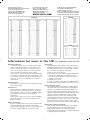 2
2
-
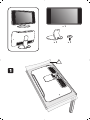 3
3
-
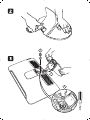 4
4
-
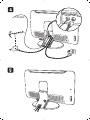 5
5
-
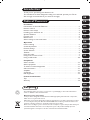 6
6
-
 7
7
-
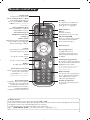 8
8
-
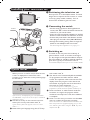 9
9
-
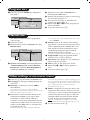 10
10
-
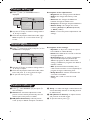 11
11
-
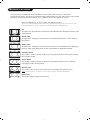 12
12
-
 13
13
-
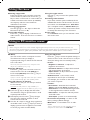 14
14
-
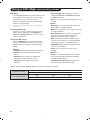 15
15
-
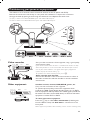 16
16
-
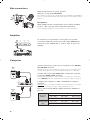 17
17
-
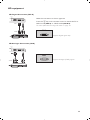 18
18
-
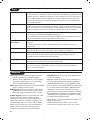 19
19
-
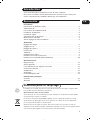 20
20
-
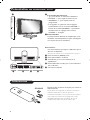 21
21
-
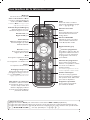 22
22
-
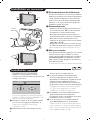 23
23
-
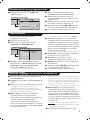 24
24
-
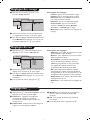 25
25
-
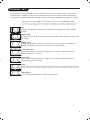 26
26
-
 27
27
-
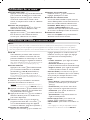 28
28
-
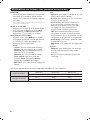 29
29
-
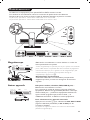 30
30
-
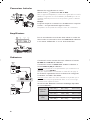 31
31
-
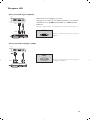 32
32
-
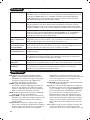 33
33
-
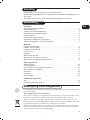 34
34
-
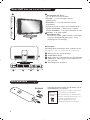 35
35
-
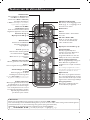 36
36
-
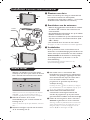 37
37
-
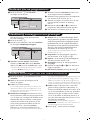 38
38
-
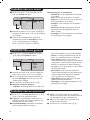 39
39
-
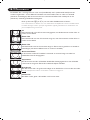 40
40
-
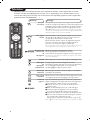 41
41
-
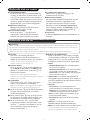 42
42
-
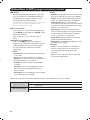 43
43
-
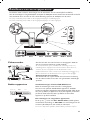 44
44
-
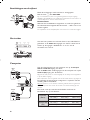 45
45
-
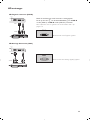 46
46
-
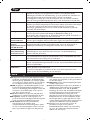 47
47
Philips 26PF9320 Handleiding
- Categorie
- Lcd-tv's
- Type
- Handleiding
- Deze handleiding is ook geschikt voor
in andere talen
- English: Philips 26PF9320 User manual
- français: Philips 26PF9320 Manuel utilisateur
Gerelateerde papieren
-
Philips 28PW8609/12S Handleiding
-
Philips 28PT7159 Handleiding
-
Philips 28PW8719/12 Handleiding
-
Philips 26PF3320 Handleiding
-
Philips 23IF9946/12 Handleiding
-
Philips 32PW8739 de handleiding
-
Philips 32PF5420 de handleiding
-
Philips 21PT5325 de handleiding
-
Philips 14 pf 6826 Handleiding
-
Philips 23PF5321 Handleiding